Деректерді ескі құрылғыдан жаңа Samsung Galaxy-ге қалай көшіруге болады
Жаңа Samsung Galaxy-ді алғашқы баптау кезінде құрылғы ескі гаджеттен деректерді көшіруді ұсынады. Ол үшін ескі құрылғыда алдын ала сақтық көшірме жасау қажет.
Деректерді жаңа Samsung Galaxy-ге кабель немесе бұлтты қойма арқылы көшіруге болады. Бұл мақалада сіз оны қалай жасау керектігін білесіз.
Деректерді Android құрылғысынан Samsung Galaxy-ге қалай көшіруге болады
1-қадам. Осы телефоннан жiберу және Осы телефонда қабылдау басыңыз.
2-қадам. Galaxy/Android таңдаңыз.
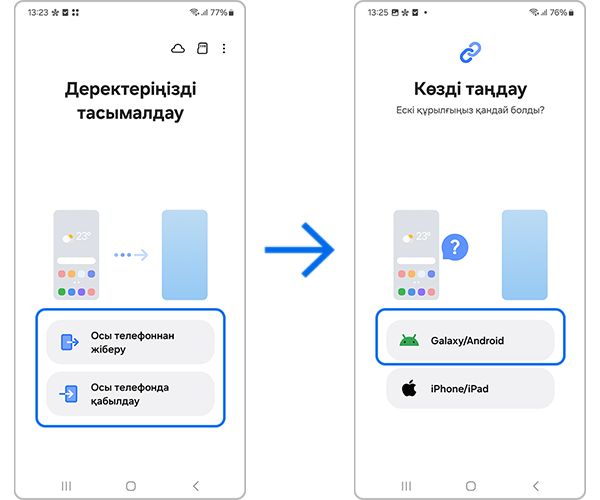
3-қадам. Сымсыз қосылымды таңдаңыз.
4-қадам. Алдыңғы құрылғыда Smart Switch ашыңыз және оған қосылу үшін Қосылу басыңыз.
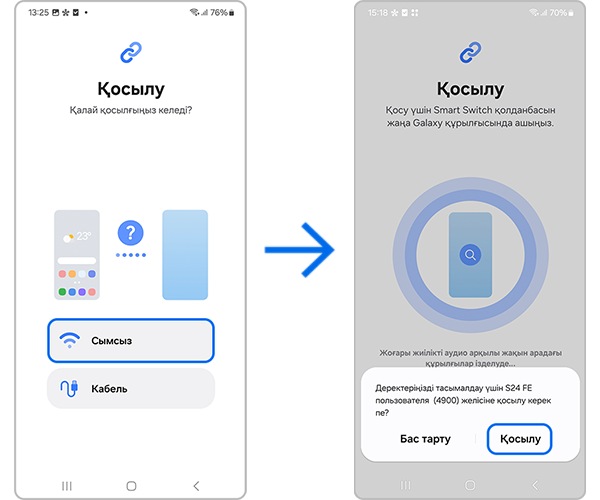
5-қадам. Ескі құрылғы деректерді тапқанын күтіңіз. Содан кейін тасымалданатын деректерді таңдаңыз. Реттелмелi таңдауға өту үшін «Басқа» белгілеп, Келесi басыңыз.
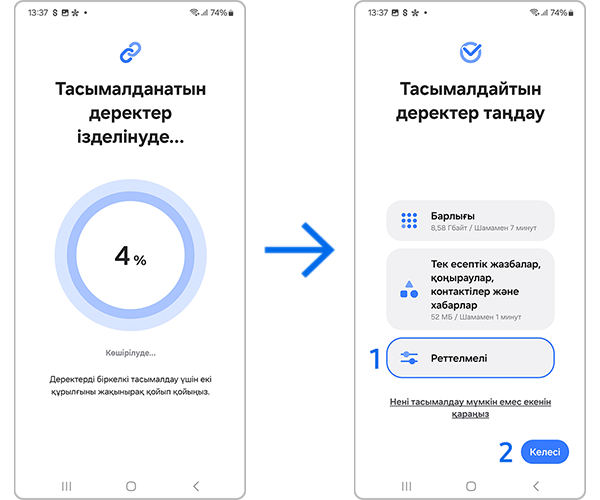
6-қадам. Файлдарды белгілеп, Тасымалдау басыңыз. Тасымалдау аяқталғанда Келесi басыңыз.

Ескертпе:
Егер ескі құрылғыңызда Smart Switch қосымшасы болмаса, оны Galaxy Store-дан немесе Google Play-ден жүктеп алуға болады.
Деректерді iOS-тан Samsung Galaxy-ге қалай көшіруге болады
1-қадам. Осы телефоннан жiберу және Осы телефонда қабылдау басыңыз.
2-қадам. iPhone/iPad таңдаңыз.
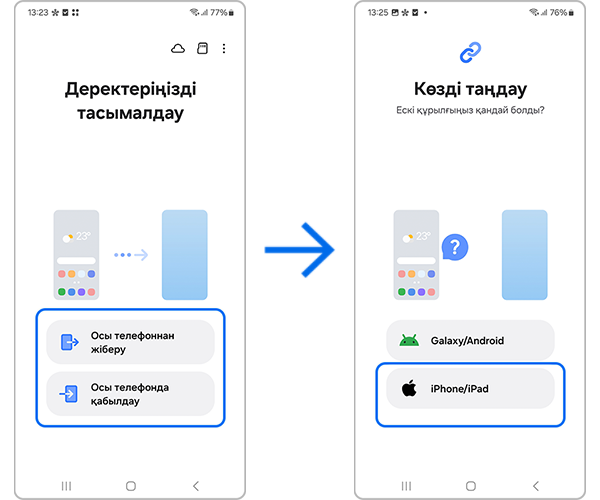
3-қадам. Сымсыз тасымалдау тармағын таңдап, QR кодын ескі құрылғымен сканерлеңіз.
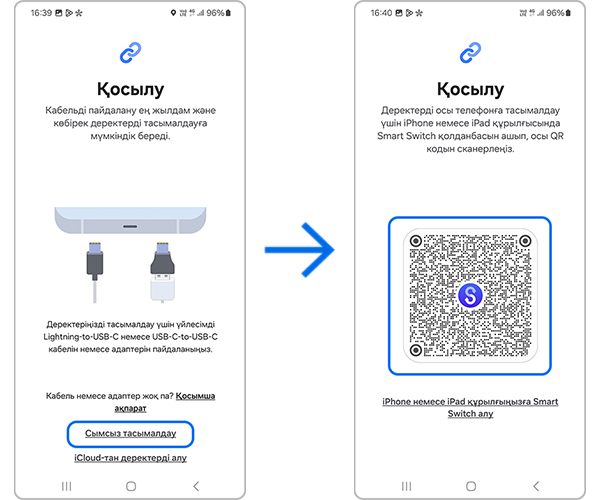
4-қадам. Ескі құрылғы деректерді тапқанын күтіңіз. Содан кейін тасымалданатын деректерді таңдаңыз. Реттелмелi таңдауға өту үшін «Басқа» белгілеп, Келесi басыңыз.
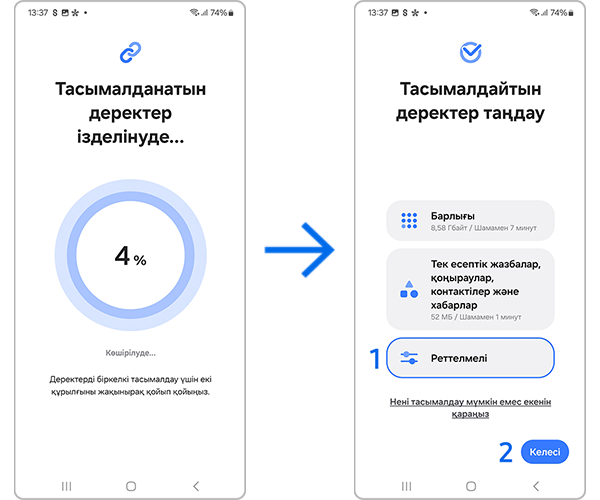
5-қадам. Файлдарды белгілеп, Тасымалдау басыңыз. Тасымалдау аяқталғанда Келесi басыңыз.
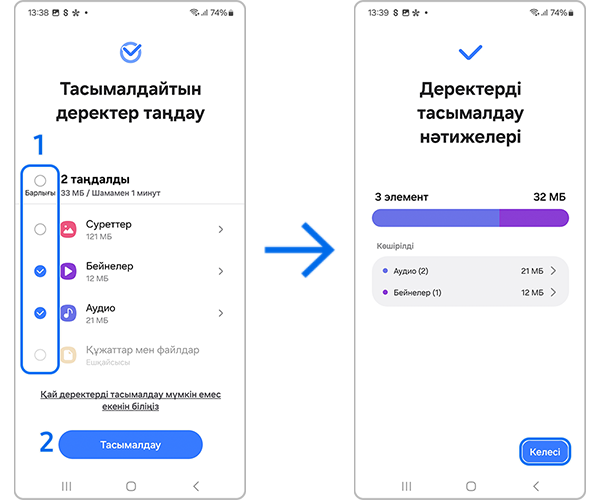
Ескертпе:
Қосымшаларды жаңа Samsung Galaxy-ге көшіруге болады, бірақ Galaxy Store-дан немесе Google Play-ден жүктеп алу арқылы ғана.
Smart Switch қосымшасы арқылы Android және iOS құрылғыларынан жаңа Samsung Galaxy-ге деректерді оңай көшіруге болады, бұл процесс сымсыз қосылым арқылы орындалады және қадамдық нұсқаулықтарды ұстану арқылы барлық маңызды файлдарды, фотосуреттерді және контактілерді сенімді тасымалдауға мүмкіндік береді.
Ұсыныстарды Samsung ұсынады және тексереді.
Пікіріңіз үшін алғыс білдіреміз!
Барлық сұрақтарға жауаптар